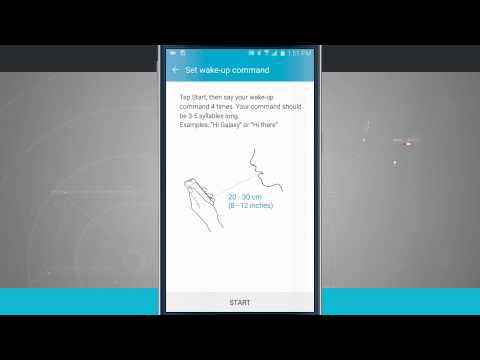
Saturs
- S balss komandu iestatīšana Galaxy Note 7
- Lietotnes S Voice izmantošana, lai atvērtu lietotni savā Galaxy Note 7
- S Voice lietošana, lai rakstītu īsziņu (SMS), izmantojot Voice Samsung tastatūru
- S Voice lietošana, lai rakstītu īsziņu (SMS), izmantojot Swype tastatūru
Viena no interesantākajām funkcijām, kas iestrādāta jaunajā #Samsung Galaxy Note 7 (# Note7) ierīcē, ir balss komandas, izmantojot Samsung #SVoice lietojumprogrammu. Šis rīks ļauj izmantot balsi, veicot darbības, kuras parasti būtu jāveic ar roku.

- S balss komandu iestatīšana Galaxy Note 7
- Lietotnes S Voice izmantošana, lai atvērtu lietotni savā Galaxy Note 7
- S Voice lietošana, lai rakstītu īsziņu (SMS), izmantojot Voice Samsung tastatūru
- S Voice lietošana, lai rakstītu īsziņu (SMS), izmantojot Swype tastatūru
S balss komandu iestatīšana Galaxy Note 7
Veiciet šīs darbības, lai ierīcē sāktu iestatīt balss komandas lietošanai ar S Voice:
- Krāns Lietotnes no sākuma ekrāna.
- Lietotņu ekrānā pieskarieties Samsung.
- Krāns S balss.
- Lasīt S Balss informācija un pieskarieties Sākt turpināt.
- Pārskatiet Balss atpazīšana ir likumīga, atzīmējiet izvēles rūtiņu, lai tai piekristu, un pēc tam pieskarieties Nākamais.
- Nākamajā ekrānā jūs redzēsiet dažus norādījumus, kā sākt iestatīt komandu. Uzmanīgi izlasiet instrukcijas un pēc tam pieskarieties IESTATĪT TŪLĪT lai iestatītu komandu, lai pamodinātu S Voice.
Lai iestatītu modināšanas komandu citā laikā, pieskarieties VĒLĀK. Pretējā gadījumā pieskarieties IESTATĪT TŪLĪT.
- Krāns IESTATĪT TŪLĪT turpināt šo rokasgrāmatu.
- Sakiet ekrānā redzamo frāzi.
- Krāns GATAVS.
- Tagad runājiet ar savu ierīci. Jums var būt nepieciešams pieskarties Mikrofons ikona, lai pamodinātu S Voice.
- Lai turpinātu izmantot šo ceļvedi, sakiet “Zvanīt [kontakta vārds, uz kuru vēlaties piezvanīt]”. Tas liek tālrunim piezvanīt jūsu norādītajai kontaktpersonai.
- Pagaidiet, līdz S Voice parāda atbildes uz jūsu kontaktinformāciju un izsauc tālruņa numuru.
- Lai beigtu zvanu, pieskarieties Beigt zvanu ikona. Pēc tam jūs tiksiet novirzīts atpakaļ S Balss ekrāns.
S Voice ekrānā varat piekļūt papildu opcijām, pieskaroties Citas iespējas-> ikona Iestatījumi. The Vairāk iespēju ikonu attēlo trīs vertikāli punkti. Vienkārši pieskarieties punktiem un atlasiet Iestatījumi no dotajiem variantiem. Starp pieejamajām opcijām, kuras varat izmantot vai konfigurēt, būtu iekļautas, bet ne tikai Balss pamodināšana, valoda, balss atgriezeniskā saite, datu dzēšana, pamodināšana drošā slēdzenē, un tā tālāk. Vienkārši pieskarieties opcijai, kuru vēlaties konfigurēt.
Lietotnes S Voice izmantošana, lai atvērtu lietotni savā Galaxy Note 7
Veiciet šīs darbības, lai tālrunī atvērtu lietotni, izmantojot balss komandas:
- Krāns Lietotnes no sākuma ekrāna.
- Krāns Samsung.
- Krāns S balss.
- Pieskarieties mikrofons lai to aktivizētu, ja nepieciešams.
- Tagad runā “Atvērt [lietotnes nosaukums]”.
Pagaidiet, līdz tālrunis, atbildot uz jūsu pieprasījumu, atver vajadzīgo lietojumprogrammu.
S Voice lietošana, lai rakstītu īsziņu (SMS), izmantojot Voice Samsung tastatūru
- Krāns Lietotnes no sākuma ekrāna.
- Krāns Ziņapmaiņa lai atvērtu ziņojumapmaiņas lietotni.
- Pieskarieties Pieskarieties, lai sastādītuziņu ikona.
- Atlasiet vai ievadiet kontaktu adresāta laukā.
- Pieskarieties Ievadiet ziņojumu laukā.
- Pieskarieties Mikrofons taustiņš, kas atrodas divus taustiņus pa kreisi no atstarpes taustiņa.
- Pēc tam pieskarieties Mikrofons ikona.
- Izrunājiet ziņojumu (SMS), kuru vēlaties nosūtīt adresātam.
Ja vēlaties mainīt valodu no noklusējuma, rīkojieties šādi:
- Krāns Noklusējums: angļu (ASV).
- Krāns Pievienojiet citas valodas.
- Notīriet izvēles rūtiņu, pieskaroties Automātiski.
- Pieskarieties vēlamajai valodai, lai atzīmētu izvēles rūtiņu.
- Pieskarieties Atpakaļ taustiņu, lai atgrieztos tastatūras ekrānā.
- Pieskarieties Mikrofons atkal.
- Sāciet runāt ar savu norādīto valodu.
- Kad ziņojums ir pabeigts, pieskarieties Nosūtīt ikonu, lai to nosūtītu.
S Voice lietošana, lai rakstītu īsziņu (SMS), izmantojot Swype tastatūru
- Krāns Lietotnes no sākuma ekrāna.
- Krāns Ziņapmaiņa.
- Pieskarieties Pieskarieties, lai sastādītu ikona.
- Atlasiet opciju, kuru vēlaties izmantot, lai ievadītu ziņas adresātu.
- Krāns ievadiet ziņojumu laukā.
- Pieskarieties Mikrofons taustiņu.
- Izrunājiet vēlamo tekstu vai ziņojumu, kuru vēlaties nosūtīt adresātam.
- Kad pārtraucat runāt, jūs automātiski novirzīsit atpakaļ uz tastatūras ekrānu.
- Pieskarieties Nosūtīt kad esat pabeidzis ziņojumu.
Un tam vajadzētu palīdzēt sākt darbu ar balss komandām. Lūdzu, turpiniet ievietot sīkāku informāciju par Samsung Galaxy Note 7 apmācībām un 7. piezīmes instrukciju saturu šajā vietnē.
Iesaistieties ar mums
Apmeklējiet mūsu Samsung Galaxy Note 7 lapu, lai iegūtu vairāk pamācību, kā to izdarīt, kā arī atbildes uz dažiem bieži uzdotajiem jautājumiem par šo jauno Samsung vadošo ierīci. Ja jums ir kādas problēmas, jautājumi vai atbalsta pieprasījumi, lietojot īpašas Galaxy Note 7 funkcijas un funkcijas, vienkārši aizpildiet šo veidlapu ar visu nepieciešamo informāciju.

